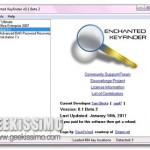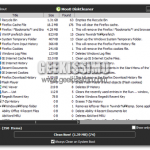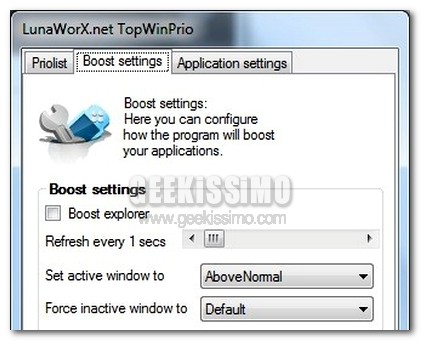
Come di certo già sapranno tutti coloro che operano in modo più o meno costante al PC, e, nello specifico, con Windows, tutte le applicazioni che girano all’interno dell’OS vengono associate ad un livello di priorità normale, implicando dunque l’utilizzo del medesimo quantitativo di risorse a prescindere da quelli che sono i programmi in esecuzione.
Onde evitare di incorrere in situazioni di questo tipo, tra l’altro piuttosto fastidiose ed in grado di rallentare notevolmente l’operato di ciascun utente al PC, è possibile ricorrere all’utilizzo di un apposito ed efficace applicativo, estremamente leggero e, ovviamente, completamente gratuito, che, permetterà di risolveretali situazioni tipo nel giro di qualche click e senza troppi problemi.
Il programmino in questione è TopWinPrio, una risorsa che, mediante una pratica interfaccia utente, consentirà dunque di associare livelli di priorità differenti a programmi diversi, implicando dunque la possibilità di ottimizzare notevolmente l’utilizzo della propria postazione multimediale.
Il modo in cui TopWinPrio entra in azione risulta tanto semplice quanto, al tempo stesso, efficace, poiché l’applicativo non farà altro che assegnare il massimo livello di priorità ad uno specifico programma in uso che andrà a corrispondere alla finestra attualmente aperta dall’utente.
Ogni qual volta sarà chiusa una data finestra e, successivamente, ne verrà aperta un’altra, quest’utlima andrà ad assumere il livello di priorità più alto in quel momento.
Il programmino agisce silenziosamente in background e può inoltre essere impostato in modo tale che venga eseguito direttamente all’avvio di Windows evitando dunque che l’utente debba ricordarsi di avviare il tutto manualmente.